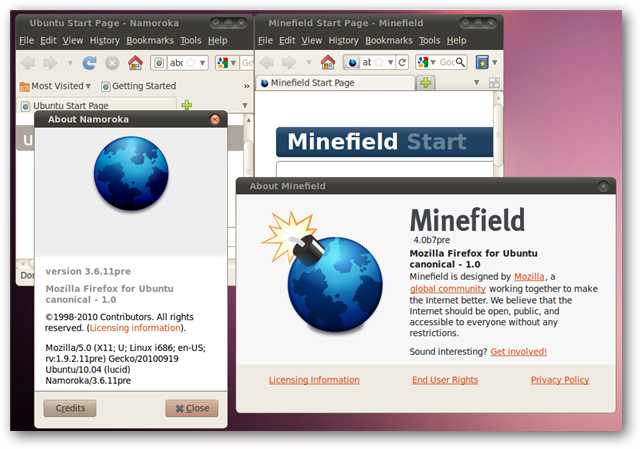Τα περισσότερα προγράμματα περιήγησης ιστού εγκαθίστανται στα Windows ωςΕκδόσεις 64-bit από προεπιλογή, με εξαίρεση τον Firefox. Εάν εγκαταστήσατε την προεπιλεγμένη λήψη του Firefox, έχετε την έκδοση 32-bit, όχι την έκδοση 64-bit, ακόμα κι αν εκτελείτε μια έκδοση 64-bit των Windows.
Πείτε ότι πρόσφατα έχετε έναν νέο υπολογιστή με Windows. Αφού εγκαταστήσετε την έκδοση 32-bit του Firefox από την κύρια σελίδα, εγκαταστήσατε τα αγαπημένα σας πρόσθετα, αποκαταστάσατε τους υποστηριζόμενους σελιδοδείκτες σας και ακόμη και δημιουργώσατε πολλαπλά προφίλ για προσωπικούς και επαγγελματικούς σκοπούς. Όμως, τώρα θέλετε να κάνετε αναβάθμιση στην έκδοση 64-bit του Firefox για καλύτερη απόδοση. Μπορείτε να απεγκαταστήσετε την έκδοση 32-bit και στη συνέχεια να εγκαταστήσετε την έκδοση 64-bit, αλλά με αυτόν τον τρόπο θα καταργηθούν τα δεδομένα χρήστη του Firefox, όπως οι αποθηκευμένοι κωδικοί πρόσβασης, οι σελιδοδείκτες, οι ρυθμίσεις, οι επεκτάσεις και τα θέματα.
Μπορείτε να δημιουργήσετε αντίγραφα ασφαλείας των φακέλων προφίλ σας από τοΈκδοση 32-bit του Firefox και στη συνέχεια να τα επαναφέρετε μετά την απεγκατάσταση του Firefox και την εγκατάσταση της έκδοσης 64-bit. Αλλά αυτό είναι ένα κομμάτι μιας ταλαιπωρίας, και υπάρχει ένας ευκολότερος τρόπος.
ΣΧΕΤΙΖΟΜΑΙ ΜΕ: Πώς να ελέγξετε εάν εκτελείτε έκδοση 32 bit ή 64 bit του Firefox
ΣΗΜΕΙΩΣΗ: Ο Firefox 64-bit μπορεί να εγκατασταθεί μόνο σε Windows 64-bit. Εάν δεν είστε σίγουροι σε ποια έκδοση των Windows εκτελείτε, μπορείτε να ελέγξετε εύκολα. Εάν εκτελείτε Windows 32-bit, δεν μπορείτε να κάνετε αναβάθμιση του Firefox σε 64-bit.
Εάν δεν είστε βέβαιοι εάν χρησιμοποιείτε Firefox 32 bit ή 64 bit, ακολουθήστε τις διαδικασίες μας για να μάθετε.

Εάν εκτελείτε την έκδοση 32-bit του Firefox (και εκτελείτε Windows 64-bit), επισκεφθείτε αυτήν τη σελίδα στον ιστότοπο του Mozilla. Αναζητήστε τη γλώσσα σας και κάντε κλικ στον σύνδεσμο "Λήψη" των 64-bit των Windows.

Κλείστε τον Firefox (όλα τα παράθυρα) αν εκτελείται. Στη συνέχεια, εκτελέστε το πρόγραμμα εγκατάστασης 64-bit του Firefox που κατεβάσατε και ακολουθήστε τις οδηγίες στην οθόνη για να το εγκαταστήσετε. Η έκδοση 32 bit του Firefox στον υπολογιστή σας δεν θα απεγκατασταθεί.

Ξεκινήστε τον Firefox χρησιμοποιώντας τη συντόμευση επιφάνειας εργασίας ή τη συντόμευση στη γραμμή εργασιών, εάν έχετε συνδέσει τον Firefox στη γραμμή εργασιών.

Και πάλι, χρησιμοποιώντας τις διαδικασίες μας για να μάθετε ποιαέκδοση του Firefox που τρέχετε, θα ανακαλύψετε ότι εκτελείτε τώρα την έκδοση 64 bit. Και όλες οι ρυθμίσεις, οι σελιδοδείκτες, οι επεκτάσεις, τα θέματα κλπ. Έχουν διατηρηθεί.

Όπως είπαμε, η έκδοση 32-bit του Firefox είναιεξακολουθεί να είναι εγκατεστημένο στον υπολογιστή σας. Όταν αναβαθμίσετε τον Firefox σε 64-bit, οι καταχωρήσεις του Firefox στη λίστα μενού Έναρξη και οι συντομεύσεις στην επιφάνεια εργασίας και στη γραμμή εργασιών αντικαθίστανται με κλήσεις στην έκδοση 64-bit του Firefox. Δεν χρειάζεται να κάνετε τίποτα περισσότερο, αλλά εάν θέλετε να απεγκαταστήσετε την έκδοση 32-bit του Firefox, μπορείτε.
Για να το κάνετε αυτό, ανοίξτε τον Πίνακα Ελέγχου και κάντε κλικ"Κατάργηση εγκατάστασης προγράμματος" στην κατηγορία Προγράμματα. Στη συνέχεια, βρείτε την καταχώρηση του Mozilla Firefox στη λίστα με "(x86 en-US)" στο τέλος. Βεβαιωθείτε ότι δεν έχετε επιλέξει την καταχώρηση του Mozilla Firefox με "(x64 en-US)" στο τέλος, που είναι η έκδοση 64-bit που μόλις εγκαταστήσατε.

Εάν αποφασίσετε να διατηρήσετε την έκδοση 32-bit του Firefox ώστε να μπορείτε να την εκτελέσετε μερικές φορές, μπορείτε να βρείτε το εκτελέσιμο αρχείο (.exe) στον κατάλογο C: Programs Files (x86) του Mozilla Firefox.
Αν θέλετε να εκτελέσετε την έκδοση 32 bit του Firefoxαπό προεπιλογή, απλά κατεβάστε την έκδοση 32 bit του Firefox, εκτελέστε την και ακολουθήστε τις οδηγίες στην οθόνη για να την εγκαταστήσετε. Μπορείτε να χρησιμοποιήσετε την καταχώρηση του μενού Έναρξη και τις συντομεύσεις στην επιφάνεια εργασίας και τη γραμμή εργασιών για τον Firefox για να εκτελέσετε ξανά την έκδοση 32 bit.